

By Gina Barrow, Last Update: March 3, 2020
Apple ist dafür bekannt, die strengste Sicherheit in der Mobiltechnologie zu haben. Es gibt jedoch eine Handvoll Hacks, die über das iOS-System gelangt sind, und einer davon ist über das iPhone Kalender.
Dies war bereits vor Jahren ein Problem und jetzt hat es ein Comeback bekommen. Viele Benutzer sowohl auf iPhones als auch auf Macs haben berichtet, dass sie erneut unerwünschte Einladungen erhalten.
Es wurden zwei Arten von Spam-Einladungen gemeldet, eine per E-Mail und die andere über den Kalender.
Das Melden einer Spam-Einladung per E-Mail ist ziemlich einfach, aber nicht im iPhone-Kalender. Dies wird in diesem Beitrag erläutert. Wir werden Sie auf einem effektiven Weg weiterführen So deaktivieren Sie iPhone-Spam-Kalendereinladungen.
Teil 1. Wie werden Spam-Kalender-Einladungen gesendet?Teil 2. 3 Methoden: Deaktivieren Sie iPhone iPhone Spam KalendereinladungenTeil 3. Zusammenfassung
Die Einladungen zum iPhone-Spam-Kalender sind eine Form von Phishing aus dem Jahr 2016, die im Juni 2019 erneut von der Sicherheit von Kaspersky entdeckt wurde und noch für einige iPhones gilt.
Benutzer erhalten eine Popup-Kalenderbenachrichtigung mit einem Gewinnerinhalt, einschließlich einer URL, wie und wo sie den Preis beanspruchen können. Wenn der Benutzer dieses Phishing-Spiel nicht kennt, wird er der Einladung mit Sicherheit folgen.
Die Sache ist, dass diese Einladungen nicht nur einmal, sondern wiederholt gesendet werden, was die meisten Benutzer, die sich des Betrugs bewusst sind, bereits nervt.
Wenn Sie mit dem Hinzufügen von Ereignissen in Ihrem Kalender oder dem Online-Abonnieren von Kalenderereignissen vertraut sind, gilt dies auch für Ihren iPhone-Kalender. Es kann eine Einladung über eine ICS-Datei verpacken.
Apple durchsucht dann automatisch alle ICS-Anhänge, die an Ihr iCloud-E-Mail-Konto gesendet wurden, unabhängig davon, ob Sie den Empfänger kennen oder nicht. Standardmäßig wird Ihre iCalendar-Einladung extrahiert und dann in allen verknüpften Kalendern auf Ihren iOS-Geräten angezeigt.
Die Einladungen haben die Antwortoptionen Akzeptieren, Ablehnen oder Vielleicht. Wenn Sie auf eine dieser Optionen klicken, werden mehr Spam-Inhalte ausgelöst, da die Hacker wissen, dass Sie geantwortet haben.
Sie können die Einladungen zum Spam-Kalender löschen, indem Sie auf Ihrem iOS-Gerät nach links wischen und auf Löschen tippen. Unter macOS ist jedoch keine ähnliche Option verfügbar.
Es ist frustrierend, alle Spam-Einladungen zu löschen, die Sie erhalten haben. Daher ist es besser, sie dauerhaft zu deaktivieren.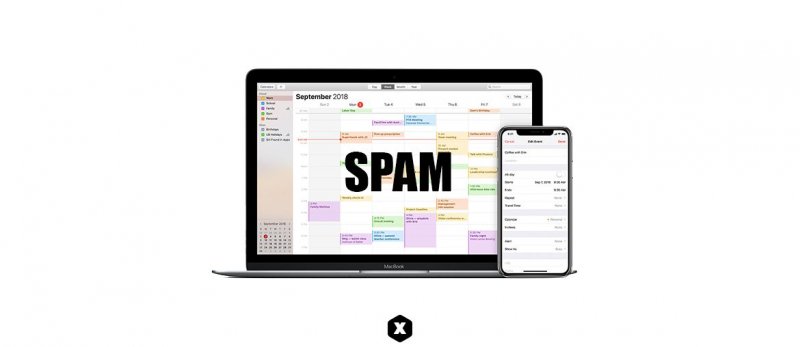
Ihr Hauptanliegen ist jetzt So deaktivieren Sie iPhone-Spam-Kalendereinladungen und nicht nur löschen. Unser Fokus wird darauf liegen, alle Einladungen zu deaktivieren, ohne eine Benachrichtigung an den Absender weiterzuleiten, um zu verhindern, dass dieser Ihr iCloud-E-Mail-Konto erfährt.
Diese Hacker kennen Ihr echtes E-Mail-Konto nicht. Sie senden diese Einladungen an alle möglichen Konten. Sobald sie Ihre Antwort erhalten, senden sie Ihnen weitere Spam-Einladungen mit maskiertem Inhalt.
Unabhängig davon, ob Sie iCalendar oder Google Kalender verwenden, wirken sich die Spam-Einladungen auf beide Apps auf Ihrem iPhone aus. Glücklicherweise können Sie die Einladungen löschen, ohne eine Antwort an den Absender zu senden, und die Einladung vollständig deaktivieren.
Wenn Sie diese Spam-Inhalte erhalten haben, gehen Sie folgendermaßen vor:
Und wenn Sie auch Einladungen per E-Mail erhalten, fahren Sie unten fort:
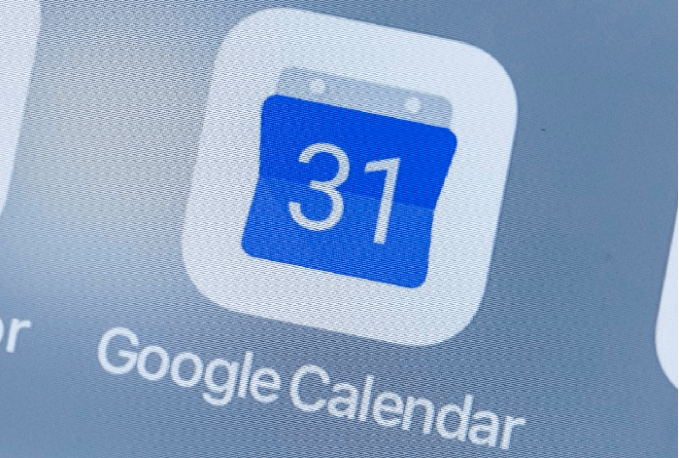
Dadurch wird das in Ihrem iCalendar hinzugefügte Ereignis entfernt, ohne den Absender zu benachrichtigen.
Es gibt eine andere Möglichkeit, die Einladungen zum Spam-Kalender zu entfernen, nämlich einen neuen iCalendar zu erstellen und alle Spam-E-Mails dort zu verschieben. Hier ist wie:
Sie können dies auch auf Ihrem MacOS tun:
Wenn Sie einen neuen Kalender erstellt haben, klicken Sie auf eine der Spam-Einladungen und weisen Sie sie Ihrem Spam-Kalender zu. Tun Sie dies für so viele Einladungen, wie Sie erhalten haben, und sobald Sie alle Spam-Einladungen verschoben haben. Löschen Sie den soeben erstellten Spam-Kalender.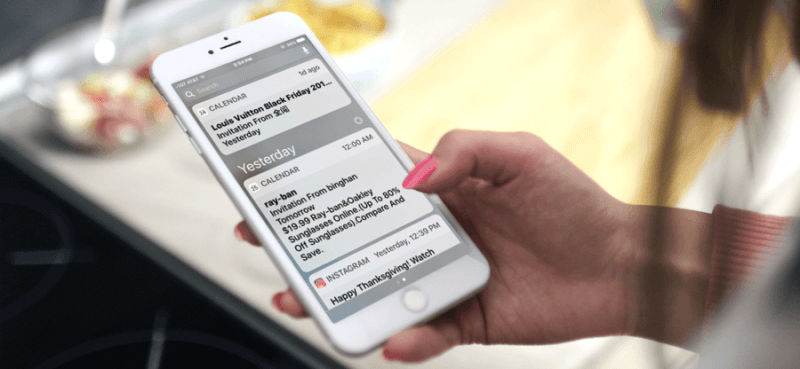
So löschen Sie den Spam-Kalender auf dem iPhone:
Auf Ihrem MacOS:
Apple hat die vorherigen Einladungen zum Spam-Kalender bereits behoben, jedoch nicht vollständig. Während Sie darauf warten, dass sie solche Belästigungen vollständig beseitigen, können Sie die folgenden Schritte ausführen So deaktivieren Sie iPhone-Spam-Kalendereinladungen.
Dadurch wird sichergestellt, dass Ihr Gerät und Ihre persönlichen Daten vor potenziellen Hackern geschützt sind. Seien Sie sich immer der Einladungen bewusst, die Sie erhalten, und seien Sie wachsam dagegen.
Haben Sie eine dieser Spam-Einladungen erhalten? Welche Maßnahmen haben Sie ergriffen, um sie loszuwerden? Teile es mit uns im Kommentarbereich!
Hinterlassen Sie einen Kommentar
Kommentar
iOS Toolkit
3 Methoden zum Wiederherstellen Ihrer gelöschten Daten vom iPhone oder iPad.
Kostenlos Testen Kostenlos TestenBeliebte Artikel
/
INFORMATIVLANGWEILIG
/
SchlichtKOMPLIZIERT
Vielen Dank! Hier haben Sie die Wahl:
Excellent
Rating: 4.6 / 5 (basierend auf 101 Bewertungen)